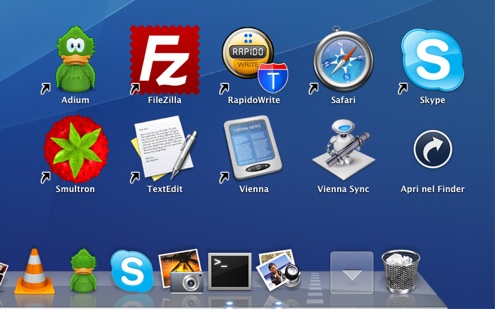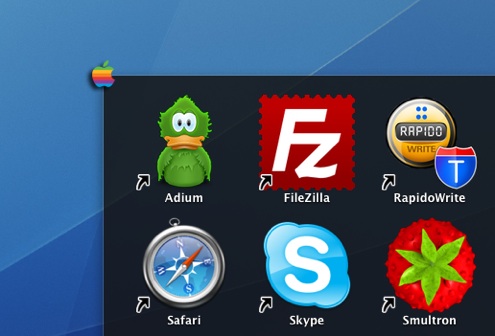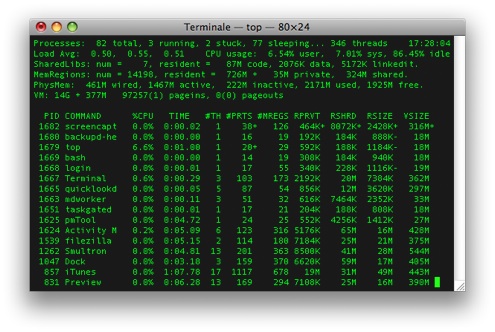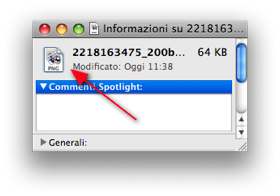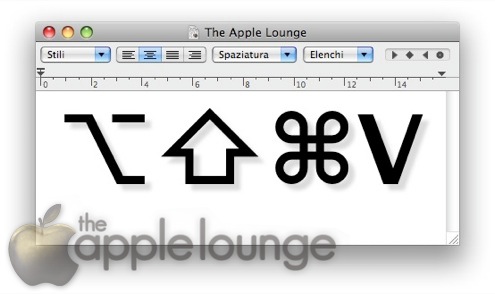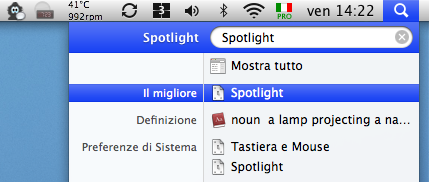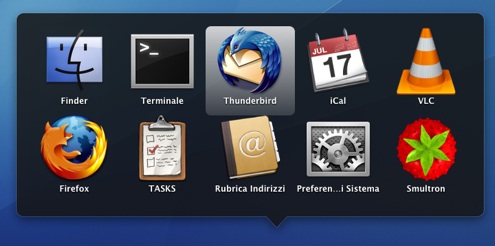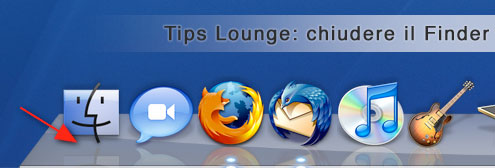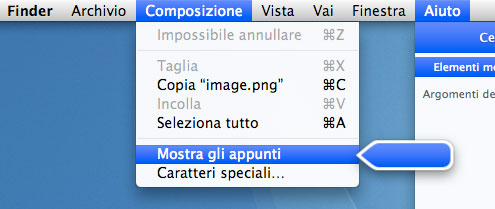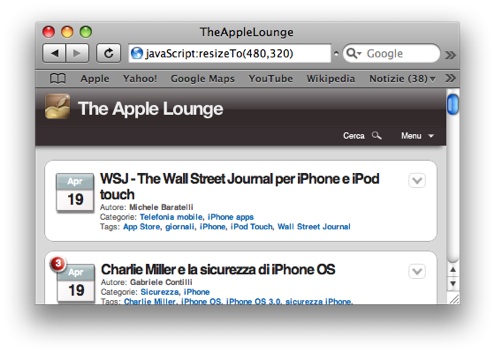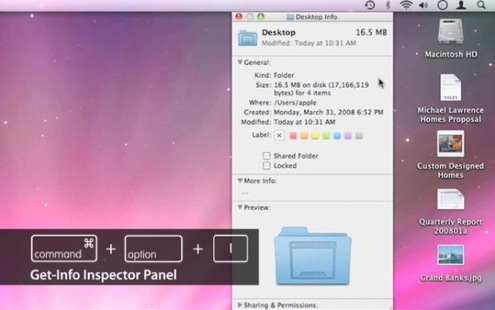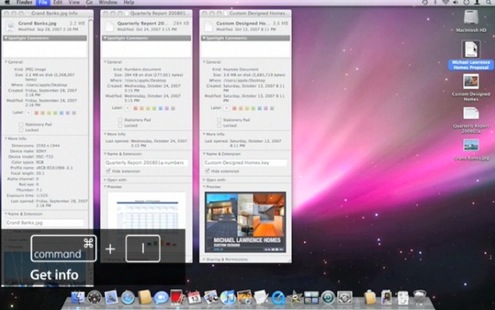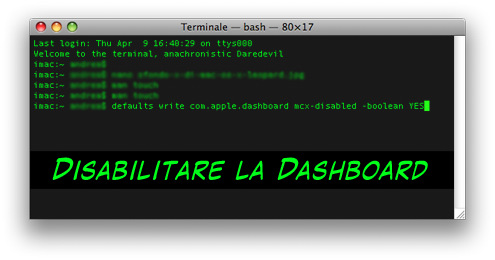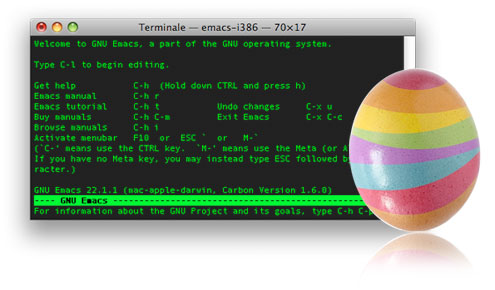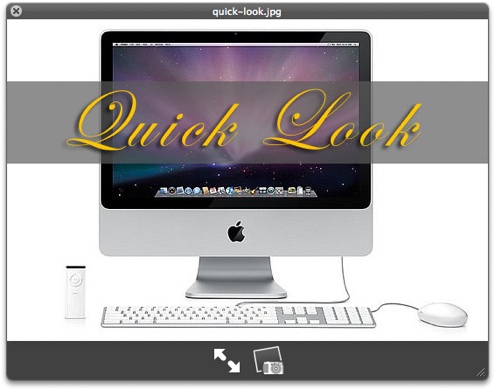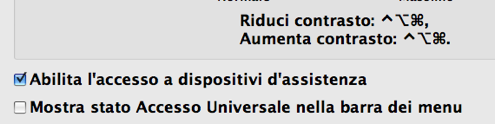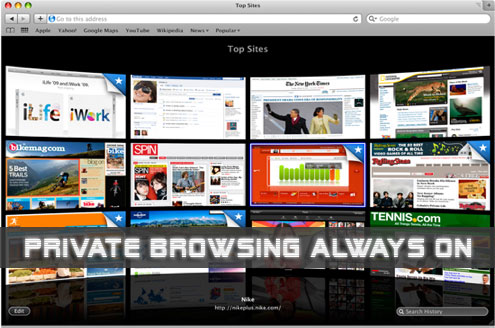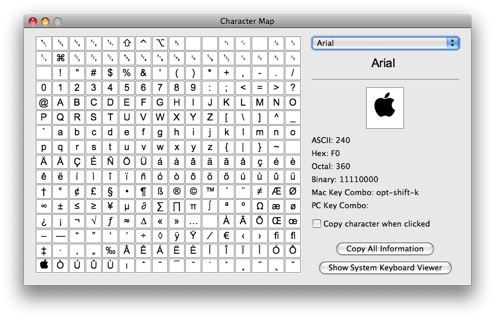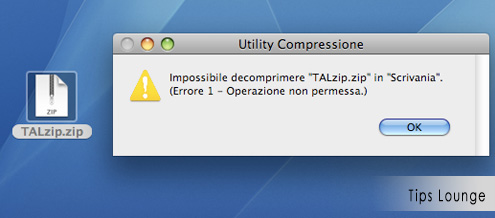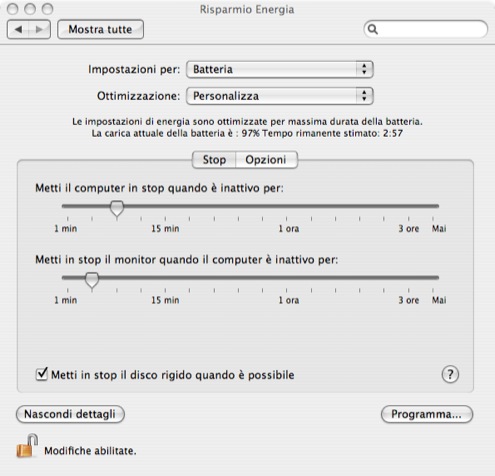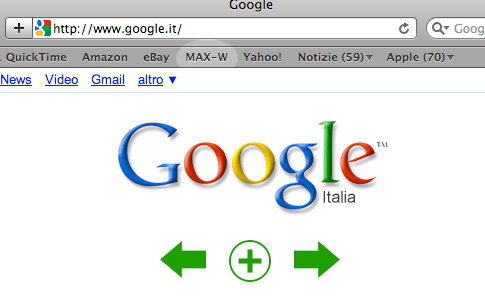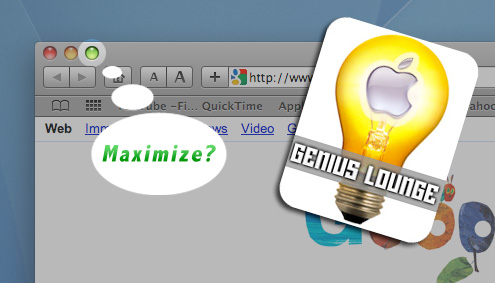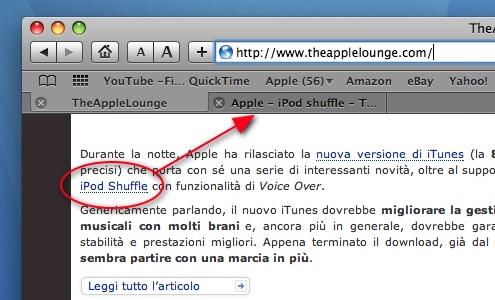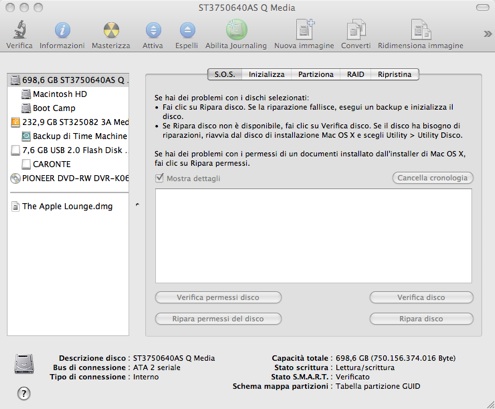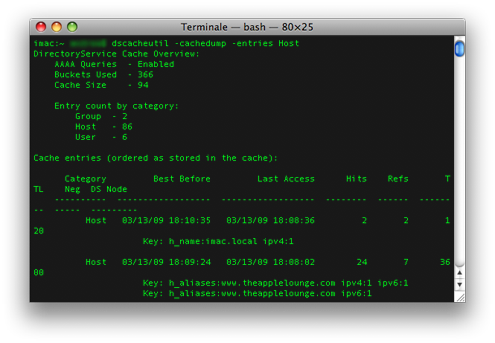Nome: MacPilot
Sviluppatore: Koingo Software
Licenza: Shareware – 19,95$
Categoria: Mac OS X Tweaks
Requisiti: Mac OS X 10.4 Tiger o superiore
Qui su TheAppleLounge vi proponiamo spesso tips e suggerimenti per la personalizzazione di svariati aspetti di Mac OS X, dall’interfaccia grafica alle opzioni di applicazioni integrate. Spesso per operare queste modifiche è necessario passare per il Terminale oppure ricorrere all’utilizzo di uno specifico Apple Script o ancora intrufolarsi fra i file di sistema in cartelle che, a volte, sarebbe meglio lasciar stare.
Oggi vi presento MacPilot, un programmino che fa tutto questo al posto vostro e vi permette di personalizzare Tiger e Leopard tramite azioni semplici come la spunta di una casella opzione.
MacPilot si presenta come una sorta di pannello di preferenze “allargato” dove trovare anche tutte le opzioni segrete alle quali solitamente non si ha accesso diretto. L’interfaccia, ben integrata con il sistema, offre diverse schermate divise per “argomento”.